Contenedores en entornos desconectados (sin conexión)
Document Intelligence no admite contenedores para v4.0. La compatibilidad con contenedores está disponible actualmente con la versión de Document Intelligence 2022-08-31 (GA) para todos los modelos y 2023-07-31 (GA) para los modelos de documentos de lectura, diseño, factura, recepción e ID:
- API de REST
2022-08-31 (GA) - API de REST
2023-07-31 (GA) - Bibliotecas cliente destinadas a
REST API 2022-08-31 (GA) - Bibliotecas cliente destinadas a
REST API 2023-07-31 (GA)
✔️ Consulte Contenedores de Document Intelligence v3.0 en entornos desconectados o contenedores de Document Intelligence v3.1 en entornos desconectados para ver las versiones compatibles de la documentación del contenedor.
Este contenido se aplica a: ![]() v3.0 (GA)
v3.0 (GA) ![]() v3.1 (GA)
v3.1 (GA)
¿Qué son los contenedores desconectados?
Los contenedores de Azure AI ofrecen la flexibilidad de ejecutar algunos servicios de Documento de inteligencia localmente en contenedores. Los contenedores conectados se ejecutan localmente en el entorno y envían información de uso a la nube para la facturación. Los contenedores desconectados están diseñados para escenarios en los que no se necesita conectividad con la nube para que se ejecuten los contenedores.
Los contenedores de Documento de inteligencia de Azure AI permiten usar las API de Documento de inteligencia con las ventajas de la contenedorización. Se ofrecen contenedores desconectados mediante precios del nivel de compromiso, con una tarifa con descuento en comparación con los precios de pago por uso. Con los precios del nivel de compromiso puede confirmar el uso de las características de Documento de inteligencia con una tarifa fija, con un costo total predecible, en función de las necesidades de la carga de trabajo.
Introducción
Antes de intentar ejecutar un contenedor Docker en un entorno sin conexión, asegúrese que le son familiares los siguientes requisitos para descargar y usar correctamente el contenedor:
- Recomendaciones y requisitos del equipo host.
- El comando
pullde Docker para descargar el contenedor. - Validación de que un contenedor está en ejecución.
- Envío de consultas al punto de conexión del contenedor, una vez que se está ejecutando.
Solicitud de acceso para usar contenedores en entornos desconectados
Para poder usar contenedores de Documento de inteligencia en entornos desconectados, primero debe rellenar y enviar un formulario de solicitud y comprar un plan de compromiso.
Crear un nuevo recurso en Azure Portal
Empiece por aprovisionar un nuevo recurso en el portal.
Asegúrese de seleccionar la opción
Commitment tier disconnected containers DC0del plan de tarifaSeleccione el plan de tarifa adecuado de al menos uno de los niveles de compromiso personalizados, leídos o creados previamente.

| Contenedor | Mínima | Recomendado | Plan de compromiso |
|---|---|---|---|
Read |
8 núcleos, 10 GB de memoria |
8 núcleos, 24 GB de memoria |
OCR (Leer) |
Layout |
8 núcleos, 16 GB de memoria |
8 núcleos, 24 GB de memoria |
Creada previamente |
Business Card |
8 núcleos, 16 GB de memoria |
8 núcleos, 24 GB de memoria |
Creada previamente |
General Document |
8 núcleos, 12 GB de memoria |
8 núcleos, 24 GB de memoria |
Creada previamente |
ID Document |
8 núcleos, 8 GB de memoria |
8 núcleos, 24 GB de memoria |
Creada previamente |
Invoice |
8 núcleos, 16 GB de memoria |
8 núcleos, 24 GB de memoria |
Creada previamente |
Receipt |
8 núcleos, 11 GB de memoria |
8 núcleos, 24 GB de memoria |
Creada previamente |
Custom Template |
8 núcleos, 16 GB de memoria |
8 núcleos, 24 GB de memoria |
API personalizado |
Recopilación de todos los parámetros obligatorios
Se requieren tres parámetros para todos los contenedores de servicios de Azure AI:
- El contrato de licencia para el usuario final (CLUF) se debe haber aceptado.
- La dirección URL del punto de conexión para el recurso desde el Azure Portal.
- La clave de API para el recurso desde el Azure Portal.
La primera vez que se ejecuta el contenedor se necesitan la dirección URL del punto de conexión y la clave de API, con el fin de configurarlo para que se pueda usar sin conexión. Tanto la clave como el punto de conexión se pueden encontrar en la página Clave y punto de conexión para el recurso en el Azure Portal:
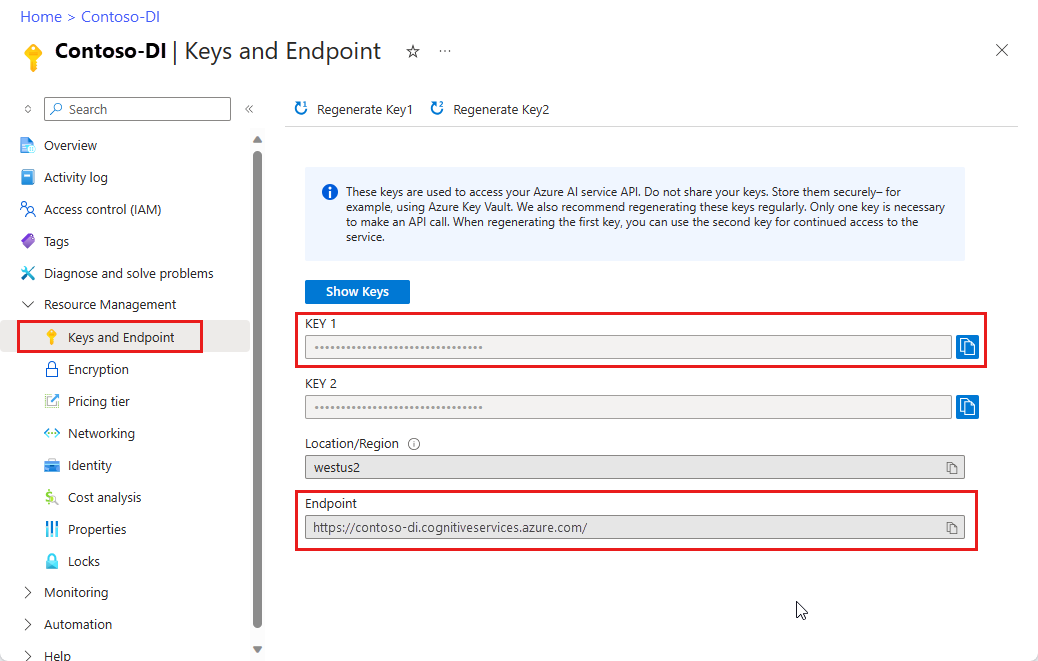
Importante
La clave y el punto de conexión solo se usarán para configurar el contenedor para que se ejecute en un entorno desconectado. Después de configurar el contenedor no los necesitará para enviar solicitudes de API. Almacénelas de forma segura, por ejemplo, con Azure Key Vault. Solo se necesita una clave para este proceso.
Descarga de un contenedor de Docker con docker pull
Descargue el contenedor Docker aprobado para ejecutarse en un entorno desconectado. Por ejemplo:
| Comando docker pull | Value | Formato |
|---|---|---|
● ● ● docker pull [image]docker pull [image]latest |
La imagen de contenedor más reciente. | ● ● ● mcr.microsoft.com/azure-cognitive-services/form-recognizer/layout-3.0:latestmcr.microsoft.com/azure-cognitive-services/form-recognizer/invoice-3.0:latest |
ejemplo de comando docker pull
docker pull mcr.microsoft.com/azure-cognitive-services/form-recognizer/invoice:latest
Configuración del contenedor para que se ejecute en un entorno desconectado
Las imágenes de contenedor desconectados son las mismas que los contenedores conectados. La diferencia clave es que los contenedores desconectados requieren un archivo de licencia. Este archivo de licencia se descarga iniciando el contenedor en un modo conectado con el parámetro downloadLicense establecido en true.
Ahora que el contenedor se ha descargado, debe ejecutar el comando docker run con el siguiente parámetro:
DownloadLicense=True. Este parámetro descarga un archivo de licencia que permite que el contenedor de Docker se ejecute sin tener conexión a Internet. También contiene una fecha de expiración, tras la cual el archivo de licencia no es válido para ejecutar el contenedor. Solo puede usar el archivo de licencia en el contenedor aprobado correspondiente.
Importante
El comando docker run generará una plantilla que puede usar para ejecutar el contenedor. La plantilla contiene parámetros que necesitará para los modelos descargados y el archivo de configuración. Asegúrese de guardar esta plantilla.
En el ejemplo siguiente se muestra el formato del comando docker run que se va a usar, con valores de marcador de posición. Reemplace estos valores por los suyos.
| Marcador de posición | Value | Formato o ejemplo |
|---|---|---|
{IMAGE} |
Imagen de contenedor que desea usar. | mcr.microsoft.com/azure-cognitive-services/form-recognizer/invoice |
{LICENSE_MOUNT} |
La ruta de acceso donde se descarga y monta la licencia. | /host/license:/path/to/license/directory |
{ENDPOINT_URI} |
Punto de conexión para autenticar la solicitud de servicio. Puede encontrarla en la página Clave y punto de conexión del recurso en Azure Portal. | https://<your-custom-subdomain>.cognitiveservices.azure.com |
{API_KEY} |
Clave del recurso de Documento de inteligencia. Puede encontrarla en la página Clave y punto de conexión del recurso en Azure Portal. | {string} |
{CONTAINER_LICENSE_DIRECTORY} |
Ubicación de la carpeta de licencias en el sistema de archivos local del contenedor. | /path/to/license/directory |
ejemplo de comando docker run
docker run --rm -it -p 5000:5050 \
-v {LICENSE_MOUNT} \
{IMAGE} \
eula=accept \
billing={ENDPOINT_URI} \
apikey={API_KEY} \
DownloadLicense=True \
Mounts:License={CONTAINER_LICENSE_DIRECTORY}
En el siguiente comando, reemplace los marcadores de posición de la ruta de acceso de la carpeta, el punto de conexión de facturación y la clave de API para descargar un archivo de licencia para el contenedor de diseño.
docker run -v {folder path}:/license --env Mounts:License=/license --env DownloadLicense=True --env Eula=accept --env Billing={billing endpoint} --env ApiKey={api key} mcr.microsoft.com/azure-cognitive-services/form-recognizer/layout-3.0:latest
Una vez configurado el contenedor, use la siguiente sección para ejecutar el contenedor en su entorno con la licencia y las asignaciones de memoria y CPU adecuadas.
Configuración y modelos de contenedor de Documento de inteligencia
Después de configurar el contenedor, los valores de los modelos de Documento de inteligencia descargados y la configuración del contenedor se generarán y mostrarán en la salida del contenedor.
Ejecución del contenedor en un entorno sin conexión
Una vez haya descargado el archivo de licencia, puede ejecutar el contenedor en un entorno desconectado con la licencia, la memoria adecuada y las asignaciones de CPU adecuadas. En el ejemplo siguiente se muestra el formato del comando docker run con valores de marcador de posición. Reemplace estos valores por los suyos.
Cada vez que se ejecute el contenedor, el archivo de licencia debe estar montado en el contenedor y la ubicación de la carpeta de licencias en el sistema de archivos local del contenedor debe especificarse con Mounts:License=. Además, se debe especificar un montaje de salida para que se puedan escribir registros de utilización de facturación.
| Marcador de posición | Value | Formato o ejemplo |
|---|---|---|
{IMAGE} |
Imagen de contenedor que desea usar. | mcr.microsoft.com/azure-cognitive-services/form-recognizer/invoice |
{MEMORY_SIZE} |
Tamaño adecuado de la memoria que se asignará al contenedor. | 4g |
{NUMBER_CPUS} |
Número apropiado de procesadores que se asignan a un contenedor. | 4 |
{LICENSE_MOUNT} |
La ruta de acceso donde se encuentra y se monta la licencia. | /host/license:/path/to/license/directory |
{OUTPUT_PATH} |
Ruta de acceso de salida para registrar los registros de uso. | /host/output:/path/to/output/directory |
{CONTAINER_LICENSE_DIRECTORY} |
Ubicación de la carpeta de licencias en el sistema de archivos local del contenedor. | /path/to/license/directory |
{CONTAINER_OUTPUT_DIRECTORY} |
Ubicación de la carpeta de salida en el sistema de archivos local del contenedor. | /path/to/output/directory |
ejemplo de comando docker run
docker run --rm -it -p 5000:5050 --memory {MEMORY_SIZE} --cpus {NUMBER_CPUS} \
-v {LICENSE_MOUNT} \
-v {OUTPUT_PATH} \
{IMAGE} \
eula=accept \
Mounts:License={CONTAINER_LICENSE_DIRECTORY}
Mounts:Output={CONTAINER_OUTPUT_DIRECTORY}
Iniciar un contenedor desconectado es similar a iniciar un contenedor conectado. Los contenedores desconectados requieren un parámetro de licencia agregado. Este es un archivo docker-compose.yml de ejemplo para iniciar un contenedor personalizado en modo desconectado. Agregue la variable de entorno CUSTOM_LICENSE_MOUNT_PATH con un valor establecido en la carpeta que contiene el archivo de licencia descargado, y la variable de entorno OUTPUT_MOUNT_PATH con un valor establecido en la carpeta que contiene los registros de uso.
version: '3.3'
services:
nginx:
image: nginx:alpine
container_name: reverseproxy
volumes:
- ${NGINX_CONF_FILE}:/etc/nginx/nginx.conf
ports:
- "5000:5050"
layout:
container_name: azure-cognitive-service-layout
image: mcr.microsoft.com/azure-cognitive-services/form-recognizer/layout-3.0:latest
environment:
eula: accept
apikey: ${FORM_RECOGNIZER_KEY}
billing: ${FORM_RECOGNIZER_ENDPOINT_URI}
Logging:Console:LogLevel:Default: Information
SharedRootFolder: /share
Mounts:Shared: /share
Mounts:Output: /logs
Mounts:License: /license
volumes:
- type: bind
source: ${SHARED_MOUNT_PATH}
target: /share
- type: bind
source: ${OUTPUT_MOUNT_PATH}
target: /logs
- type: bind
source: ${LAYOUT_LICENSE_MOUNT_PATH}
target: /license
expose:
- "5000"
custom-template:
container_name: azure-cognitive-service-custom-template
image: mcr.microsoft.com/azure-cognitive-services/form-recognizer/custom-template-3.0:latest
restart: always
depends_on:
- layout
environment:
AzureCognitiveServiceLayoutHost: http://azure-cognitive-service-layout:5000
eula: accept
apikey: ${FORM_RECOGNIZER_KEY}
billing: ${FORM_RECOGNIZER_ENDPOINT_URI}
Logging:Console:LogLevel:Default: Information
SharedRootFolder: /share
Mounts:Shared: /share
Mounts:Output: /logs
Mounts:License: /license
volumes:
- type: bind
source: ${SHARED_MOUNT_PATH}
target: /share
- type: bind
source: ${OUTPUT_MOUNT_PATH}
target: /logs
- type: bind
source: ${CUSTOM_LICENSE_MOUNT_PATH}
target: /license
expose:
- "5000"
studio:
container_name: form-recognizer-studio
image: mcr.microsoft.com/azure-cognitive-services/form-recognizer/studio:3.0
environment:
ONPREM_LOCALFILE_BASEPATH: /onprem_folder
STORAGE_DATABASE_CONNECTION_STRING: /onprem_db/Application.db
volumes:
- type: bind
source: ${FILE_MOUNT_PATH} # path to your local folder
target: /onprem_folder
- type: bind
source: ${DB_MOUNT_PATH} # path to your local folder
target: /onprem_db
ports:
- "5001:5001"
user: "1000:1000" # echo $(id -u):$(id -g)
Otros parámetros y comandos
Estos son algunos parámetros y comandos más que debe ejecutar el contenedor.
Registros de uso
Cuando los contenedores de Docker se operan en un entorno sin conexión, el contenedor escribirá los registros de uso en un volumen en el que se recopilan a lo largo del tiempo. También puede llamar a un punto de conexión de API de REST para generar un informe sobre la utilización del servicio.
Argumentos para almacenar registros
Cuando se ejecuta en un entorno desconectado, debe estar disponible un montaje de salida en el contenedor para almacenar los registros de uso. Por ejemplo, podría incluir -v /host/output:{OUTPUT_PATH} y Mounts:Output={OUTPUT_PATH} en el ejemplo siguiente, y reemplazar {OUTPUT_PATH} por la ruta de acceso donde se almacenan los registros:
docker run -v /host/output:{OUTPUT_PATH} ... <image> ... Mounts:Output={OUTPUT_PATH}
Obtención de registros mediante los puntos de conexión del contenedor
El contenedor proporciona dos puntos de conexión para devolver registros sobre su uso.
Obtención de todos los registros
El siguiente punto de conexión proporciona un informe que resume todo el uso recopilado en el directorio de registros de facturación montado.
https://<service>/records/usage-logs/
Punto de conexión HTTPS de ejemplo
http://localhost:5000/records/usage-logs
El punto de conexión por registro de uso devuelve una respuesta JSON similar al ejemplo siguiente:
{
"apiType": "string",
"serviceName": "string",
"meters": [
{
"name": "string",
"quantity": 256345435
}
]
}
Obtención de registros de un mes concreto
El siguiente punto de conexión proporciona un informe que resume el uso durante un mes y año específicos.
https://<service>/records/usage-logs/{MONTH}/{YEAR}
Este punto de conexión por registros de uso devuelve una respuesta JSON similar al ejemplo siguiente:
{
"apiType": "string",
"serviceName": "string",
"meters": [
{
"name": "string",
"quantity": 56097
}
]
}
Solución de problemas
Ejecute el contenedor con un montaje de salida y un registro habilitados. Esta configuración habilita al contenedor para generar archivos de registro que son útiles para solucionar problemas que se producen al iniciar o ejecutar el contenedor.
Sugerencia
Para más información e instrucciones para la solución de problemas, consulte Preguntas frecuentes sobre los contenedores sin conexión.